Groepen voor activiteiten
Structureer je agenda door soortgelijke activiteiten te groeperen
Voordelen van groepen:
- Visuele weergave in het rooster: Wijs kleuren toe aan elke groep om je kalender overzichtelijker te maken.
- Duidelijke structuur voor meerdere activiteiten: Groepeer gerelateerde activiteiten (bijvoorbeeld op sporttype of niveau) voor een beter overzicht.
- Mogelijkheid tot groepsspecifieke roosters: Maak en deel op maat gemaakte roosters voor elke groep, zodat klanten alleen de activiteiten kunnen bekijken en boeken die voor hen relevant zijn.
Nieuwe groep creëren
Tijdens het aanmaken van een nieuwe activiteit kun je klikken op "nieuwe groep creëren". Kies een groepsnaam uit en selecteer een kleur. Deze kleur wordt in de kalender getoond voor alle activiteiten binnen deze groep.

Overzicht van je groepen
Als je naar Activiteiten > Beheer gaat, vind je alle lessen met de groepsnaam erbij.
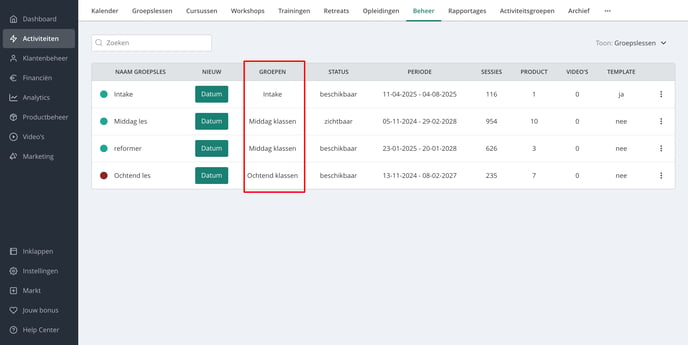
Zodra je minstens twee groepen hebt is dit voor klanten ook zichtbaar en overzichtelijk. Als klant kun je bijvoorbeeld meteen zien hoeveel workshops er in een bepaalde groep zitten. Door op 'Informatie' te klikken word je naar het overzicht van alle workshops geleid. Je kunt hier precies zien welke workshop je zou willen volgen. Dankzij de header bovenaan weet je altijd in welke groep je zit.
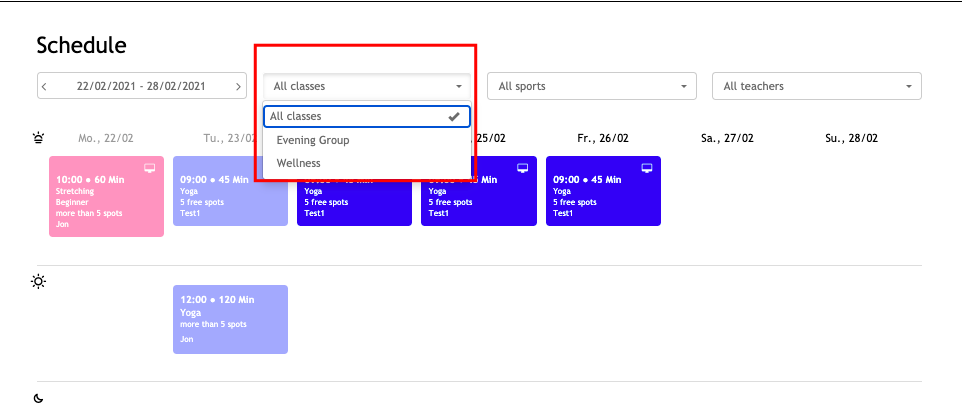
Activiteitsgroepen samenvoegen
Wil je je activiteitenstructuur later aanpassen of vereenvoudigen? Dan kun je eenvoudig twee activiteitsgroepen samenvoegen. Selecteer de groep waarvan je de activiteiten wilt verplaatsen en kies de groep waarin je ze wilt onderbrengen.
Je kunt er ook voor kiezen om de oorspronkelijke groep na het samenvoegen te verwijderen.

Activiteiten groep delen
Je hebt de mogelijkheid om voor elke groep een rooster aan te maken.
Bijvoorbeeld, je hebt een groep aangemaakt voor online lessen en nu wil je deze specifiek linken op je website.
Je gaat naar het menu Activiteiten > Groepen klikt op de drie bolletjes naast de activiteitengroep om de link te delen.
Alleen de activiteiten binnen die groep worden getoond op je widget:
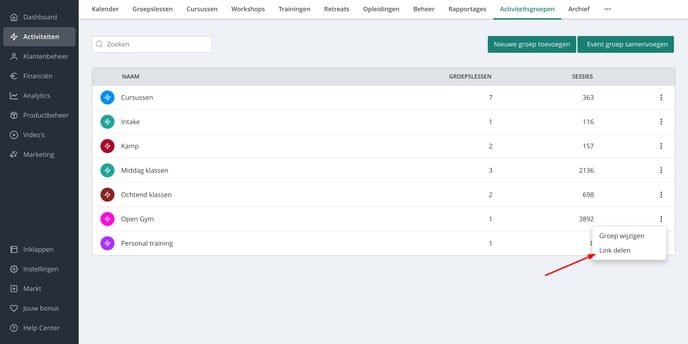
BELANGRIJK: Als je een lege pagina ziet, controleer dan of je de klassenkalender hebt geactiveerd in je menu Instellingen > Widget: